لعلكم تعرفون هذه الأداة الموجودة في عدة برامج التصميم مثل الفوتوشوب واليستريتر والفايروركس و غيره ، هذا درس سهل ويتحدث عن طريقة إستخدامه وهناك من يجد إستخدام هذه الأداة صعب للغاية! ولكن في الحقيقة سهل جداً وهذا الدرس موجهة للمبدئين بالخصوص.
دقة أداة القلم تختلف من برنامج إلى برنامج فمثلاً في برنامج الفايروركس يكون إتقان ودقة أداة القلم أفضل من الفوتوشوب ، وكذلك برنامج اليستريتر الذي يضيف إلى هذه الأداة مرونة أكثر.
إستخدامات أداة الباث:
إن إستخدامات هذه الأداة عديدة وأذكر منها:
- كتابة الخطوط الحرة.
- تحديد المجسمات وتقطيعها.
- تأثيرات على الطبقة أو الخلفية أو الفرشة.
كيف تتقن إستخدام هذه الأداة؟
تحتاج إلى الممارسة الدائمة لفهم هذه الأداة بالشكل الصحيح سواء كان في عمل تجريبي أو تطبيق درس أو عمل خاص ، وإستخدام الفأرة ولوحة المفاتيح مع بعضهما.
أساسيات إستخدام أداة الباث
سنستخدم برنامج الفوتوشوب لتطبيق الدرس وسنقوم بتحديد الأداة التي تريد إستخدامها وهي اداة Pen Tool  كما هي في قائمة الأدوات أو تقوم بالضغط على حرف P من لوحة المفاتيح ويجب أن تتأكد أن وضع الأداة على Paths يعني المسارات وليس Shape Layers وذلك ليكون العمل شفاف غير ملون ، تستطيع أن تجد الإختيارات في الأعلى على واجهة البرنامج ، وستجد قائمة الأدوات التي تندرج مع أداة القلم تأتي بهذا الشكل وسأشرحها بشكل بسيط:
كما هي في قائمة الأدوات أو تقوم بالضغط على حرف P من لوحة المفاتيح ويجب أن تتأكد أن وضع الأداة على Paths يعني المسارات وليس Shape Layers وذلك ليكون العمل شفاف غير ملون ، تستطيع أن تجد الإختيارات في الأعلى على واجهة البرنامج ، وستجد قائمة الأدوات التي تندرج مع أداة القلم تأتي بهذا الشكل وسأشرحها بشكل بسيط:

- أداة القلم وتستخدم في عمل نقاط على شكل خطوط أو مسارات ويمكن تحريك النقاط فيها.
- أداة لها نفس العمل السابق ولكن تعطيك حرية أكثر في التحديد.
- لإضافة نقاط على الشكل أو المسارات المرسومة.
- لحذف نقاط على الشكل أو المسارات المرسومة.
- تستخدم للتحكم بالنقاط وتحويل طريقة المسار أو الخط.
التحكم بالمسارات Paths
عندما تستخدم أداة القلم لرسم مسار وأردت عمل منحنيات على المسارات التي سترسمها ستبدأ بأول شيء بوضع نقطتين للمسار الأول الذي سترسمه ، سأوضح لك طريقة عملها عبر هذه الصورة مع إحتمال المشكلة التي ستواجهك إن كنت أول مرة تستعمل هذه الأداة:

ملاحظة: عندما تريد إلغاء الإنحناء في الإتجاه الأيمن للنقطة الثانية وجه السهم على النقطة الثانية مع الضغط على Ctrl من لوحة المفاتيح ثم إضغط على النقطة الثانية مرة أخرى.
قائمة المسارات Paths
قائمة المسارات أو Paths تجدها في برنامج الفوتوشوب عن طريق windows -> paths يمكنك التحكم بما تقوم به أثناء إستخدامك أداة القلم والتحكم بالمسارات التي قمت بعملها بطرق مختلفة:

- حذف عمل مسار.
- إضافة عمل مسار.
- لتحديد المسار الذي قمت بعمله وإستخدامه كأداة تحديد.
- لإستخدام المسار الذي قمت بعمله كأداة فرشاة (Brush Tool).
- لتلوين المساحة المحددة بالمسار.
لتوضيح النقطة 3 و 4 من القائمة السابقة قمت بإستخدام هذه الصورة :
سأستخدم أداة القلم في هذه الصورة مع أمثلة لتبين مهام النقاط التي حددتها لتوضيحها (3 و 4) من القائمة التي شرحتها ، لتحديد كوب الشاي الموجود في الصورة قمت أولا بعمل مسارات لتحديد كوب الشاي بأداة القلم ثم إستخدمت المسار كأداة تحديد ( الأداة رقم 4 في القائمة السابقة والموجودة في قائمة المسارات ) ثم فصلتها عن الصورة السابقة بهذه الطريقة:

لإستخدام المسار Path المحدد حول كوب الشاي كأداة فرشاة وتطبيق العمل بإستخدام الفرشاة المحددة لديك حالياً عن طريق المسار ستكون النتيجة بهذا الشكل:

مثال على إستخدام المسار كأداة فرشاة:
إتقان إستخدام أداة القلم Pen Tool
يمكنك إتقان إستخدام هذه الأداة عن طريق الممارسة كما قلت سابقاً ، ولكن أعتقد أن أفضل إستخدام لهذه الأداة عن طريق برنامج اليستريتر وخاصة أنه يوفر لك الدقة والمرونة أثناء إستخدامه.


















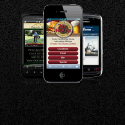
 أعلن هنا
أعلن هنا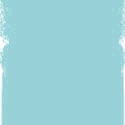 أعلن هنا
أعلن هنا أعلن هنا
أعلن هنا أعلن هنا
أعلن هنا مدونة الاحمري
مدونة الاحمري موقع نيوبوكس
موقع نيوبوكس أعلن هنا
أعلن هنا اقوال مغربية مصورة
اقوال مغربية مصورة أعلن هنا
أعلن هنا
0 التعليقات:
إضغط هنا لإضافة تعليق
إرسال تعليق
Blogger Widgets